Propojení notebooku či PC se dvěma monitory
V čem se liší kancelářské nebo domácí stoly od těch před několika lety? Mimo jiné i v tom, že na řadě z nich dnes již není jeden monitor, ale dva. Mít k počítači připojené dva monitory je totiž jedním z těch nápadů, které člověk nejprve považuje za zbytečnost, ale od chvíle, kdy je poprvé vyzkouší, už nechce jinak. Jak ale takové dva monitory k jednomu počítači připojit?
Proč chtít dva monitory?
Jen málokterý trik dokáže zefektivnit práci s počítačem jako zapojení dvou monitorů. Toto uspořádání totiž snižuje nutnost přepínání mezi okny. Na jednom z monitorů může být textový editor, na druhém text, ze kterého při psaní čerpáte informace.

Kopírování tabulek z jednoho excelovského souboru do druhého je se dvěma monitory také mnohem snazší a rychlejší. A co teprve okno s videohovorem v kombinaci s materiály, o kterých se vede řeč? Zkrátka a dobře, se dvěma monitory je život jednodušší.
Co je k práci se dvěma monitory potřeba?
Dva monitory lze k počítači připojit poměrně jednoduše. Ve většině běžných případů není třeba žádné speciální vybavení, jindy postačí běžně dostupné komponenty. Potřeba nejsou ani žádné speciální schopnosti a znalosti z výpočetní techniky. Připojit dva monitory k jednomu počítači nebo notebooku zvládnete sami. Stačí k tomu pročíst si jen následující přehled.
Připojení dvou monitorů ke stolnímu počítači a notebooku
Pokud chce uživatel připojit dva monitory ke stolnímu počítači, jedná se o ten jednodušší případ. Dnešní počítače jsou již standardně vybaveny vícero video konektory na základní desce nebo externí grafické kartě.
Řešení je proto nasnadě, na každý konektor bude připojen jeden monitor. Významnou roli hrají samozřejmě typy konektorů, na ty se ale podíváme podrobněji až za chvíli.
Trochu komplikovanější to může být u notebooků, které mají většinou jen jeden video konektor (a některé ani to ne). I tak se však nejedná o nic, co by nešlo vyřešit. V první řadě je třeba si ujasnit, co pod pojmem „dva monitory“ u notebooků vlastně myslíme.
Jedná se nám o přidání externího monitoru k vlastnímu displeji notebooku, anebo chceme mít k dispozici skutečně dvě samostatné obrazovky navíc. V prvním případě opět spojíme konektor s monitorem a máme vyhráno. V tom druhém se nabízí několik možností.
Pokud chceme vyvést obraz z notebooku na více externích zařízení, můžeme využít např. dokovací stanici, která značně rozšíří konektivitu notebooku a měla by disponovat dostatečným množstvím video výstupů (při jejím výběru je na to samozřejmě třeba dbát).
Druhou a velmi elegantní možností je využít schopnosti některých moderních monitorů fungovat v tzv. zapojení „daisychain“ neboli MST. V takovém případě je video výstup notebooku propojen s prvním monitorem, ten je propojen s druhým monitorem atd.
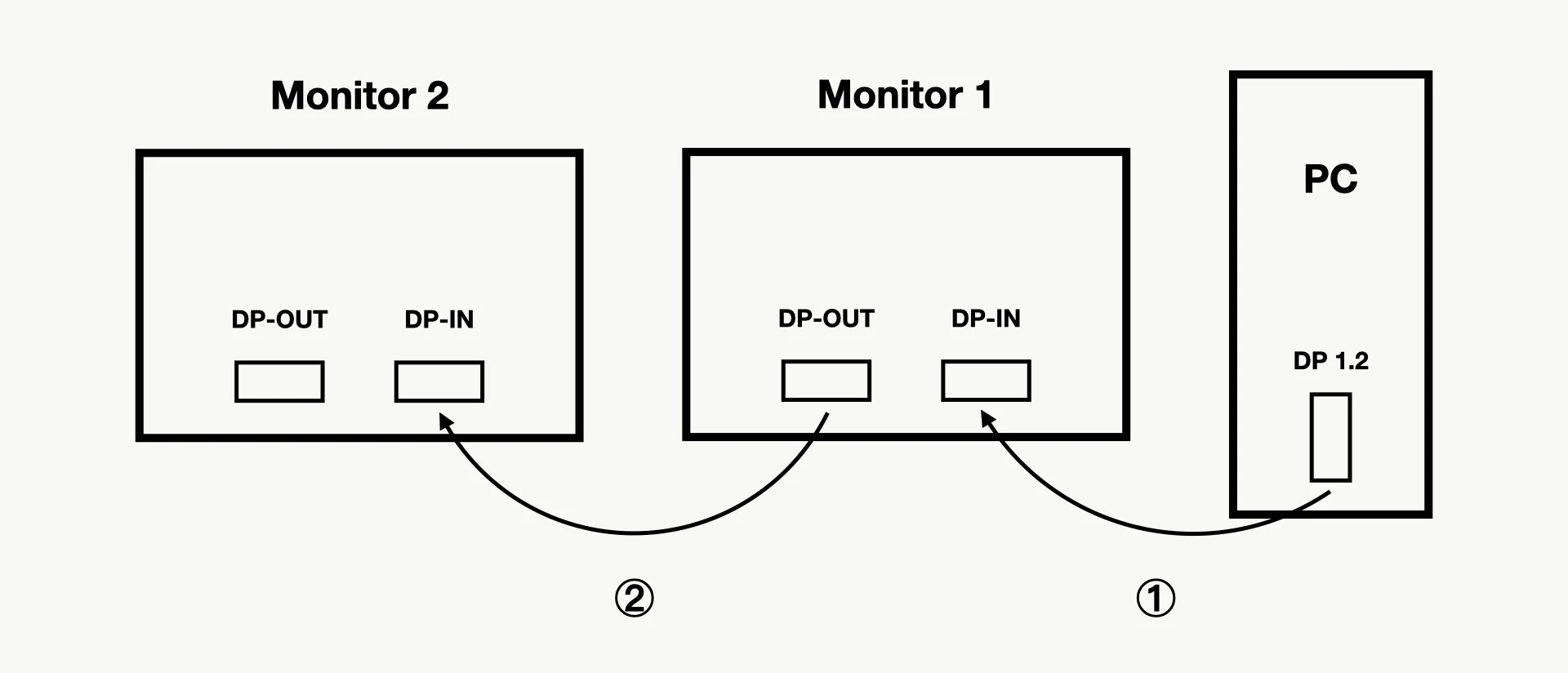
Nevýhodou tohoto jinak velmi výhodného řešení je nutnost podpory alespoň DisplayPort 1.2 v notebooku a potom také kompatibilita monitorů se zapojením „daisychain“. V současné době se týká spíše prémiových a dražších modelů.
Typy konektorů pro připojování monitorů
Počítač lze s monitorem propojit skrze několik typů konektorů. Následující výčet není zcela vyčerpávající, ale pro naprostou většinu běžných uživatelů využívajících dnešní nebo mírně starší hardware je více než dostačující.
HDMI konektor
HDMI konektory představují dnešní standard. Vybaveny jsou jimi prakticky všechny stolní počítače a většina notebooků běžného typu. Přes HDMI lze přenášet obraz ve vysoké kvalitě a běžně se využívá i pro propojení televizí se set-top boxy, přehrávači apod.
VGA a DVI konektory
Tyto typy konektorů jsou již dnes věcí minulosti, ale stále na ně ještě můžeme narazit. Nevýhodou těchto konektorů je nižší kvalita obrazu.
DisplayPort konektor
Pod označením DisplayPort se skrývá moderní konektor, který je samozřejmě schopný přenosu vysoce kvalitního obrazu. V tuto chvíli je zatím spíše doménou stolních počítačů.

USB-C
Především menší nové notebooky již často disponují pouze tímto typem konektoru. Rozhraní USB-C je dostatečně propustné, aby zvládlo přenos obrazového signálu a je kompatibilní i se standardy rozhraní HDMI a DisplayPort. Díky tomu není problém sehnat redukci či spíše přímo kabel s jednou USB-C koncovkou a druhou v podobě HDMI nebo DisplayPort.
Právě redukce jsou řešením v případě, že video výstup na vašem počítači a vstup na monitoru jsou každý jiného typu, např. redukce DVI-HDMI.
Nastavení dvou monitorů
Ve chvíli, kdy jsou oba monitory správně připojeny a počítač je zapnutý, bývá již obraz viditelný na obou monitorech, byť zobrazení nemusí být toho typu, který požadujete. Pokud na některém monitoru nic nevidíte, bude potřeba pomocí fyzických ovládacích prvků monitoru vstoupit do jeho menu a nastavit správný vstup (označený např. HDMI 1, HDMI 2, VGA apod.)
Následně je potřeba počítači říct, jak má druhou obrazovku využívat, jestli jen jako kopii té první, anebo (ve většině případů) jako rozšíření pracovní plochy. V operačním systému Windows se do tohoto nastavení dostanete stisknutím kombinace kláves Windows+P. V operačním systému macOS se toto nastavení provádí v menu Nastavení systému > Monitory.
Další nastavení potom zahrnuje seřazení monitorů tak, aby odpovídalo jejich fyzickému rozmístění na stole. Ve Windows se jedná o menu Start > Nastavení > Systém > Obrazovka, v novějších verzích macOS opět o menu Nastavení systému > Monitory.
V těchto menu je také možné nechat si monitory identifikovat v případě, že nevíte, který je z pohledu počítače který. Identifikace spočívá v tom, že se na obrazovce objeví příslušné číslo. U jednotlivých monitorů je třeba také nastavit rozlišení nebo měřítko.
Další tipy pro zapojení dvou monitorů
Aby mohly dva monitory fungovat s jedním počítačem, vůbec nemusí být stejného typu nebo velikosti. Současně je ale třeba říct, že je skutečně vhodnější stejné obrazovky používat. Jde totiž o to, že každý monitor má určitou specifickou barevnost. Také pokud bude každý jinak velký a budou se lišit rozlišením, práce na dvou monitorech nebude tak příjemná a řadu lidí budou tyto rozdíly rušit.
Závěr
Používání dvou monitorů u počítače lze jen doporučit, neboť učiní práci s počítačem mnohem příjemnější a především efektivnější. Celý proces je přitom relativně snadný, neboť dnešní hardware je na toto spojení obvykle připraven, stejně jako operační systémy.




